Obsah
Až do dnešného dňa mali všetky operačné systémy Windows (Windows 7, Vista, XP) jednoduchý spôsob, ako sa dostať do ponuky Rozšírené možnosti a Núdzový režim* stlačením klávesu F8 pri štarte systému Windows. V operačnom systéme Windows 8 spoločnosť Microsoft mení spôsob, ako sa dostať do tejto ponuky so zložitejšími krokmi, pretože nový operačný systém má nový zavádzač s grafickým rozhraním, ale aj preto, že tablety nemajú klávesystlačiť počas spúšťania systému.
* Bezpečný režim je režim, v ktorom systém načíta minimálnu sadu ovládačov, ktoré sú dôležité pre spustenie systému Windows. V tomto režime môže používateľ diagnostikovať problémy s ovládačmi alebo vyčistiť svoj počítač od vírusov, trójskych koní atď.
Ako spustiť systém Windows 8, 8.1 v núdzovom režime:
V tomto článku vám ukážem, ako vstúpiť do núdzového režimu tromi spôsobmi:
Metóda 1: Použitie príkazu "MSCONFIG".
- Tlač " Windows ”
 + " R " na načítanie Spustiť Dialógové okno. Zadajte " msconfig" a stlačte Vstúpte na stránku . Kliknite na tlačidlo Boot a potom začiarknite " Bezpečné spustenie systému " možnosť. Kliknite na " OK " a reštartovať váš počítač.
+ " R " na načítanie Spustiť Dialógové okno. Zadajte " msconfig" a stlačte Vstúpte na stránku . Kliknite na tlačidlo Boot a potom začiarknite " Bezpečné spustenie systému " možnosť. Kliknite na " OK " a reštartovať váš počítač.
Poznámka: Ak chcete spustiť systém Windows v " Normálny režim ", musíte opäť zrušiť začiarknutie políčka " Bezpečné spustenie systému " rovnakým postupom.
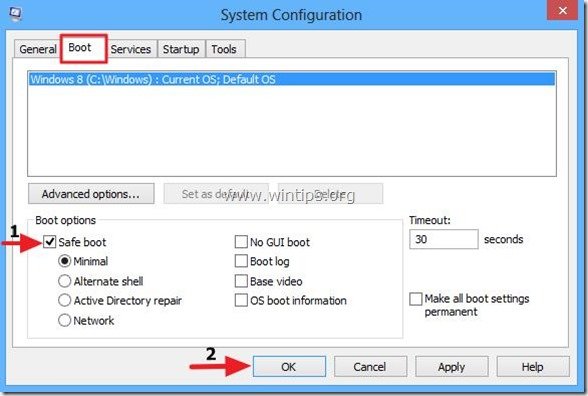
Metóda 2. Pomocou Charms > Settings (Charms > Nastavenia).
Poznámka: Túto metódu použite, ak nie ste oboznámení so spúšťaním príkazov a chcete zadať " Rozšírené možnosti " na riešenie problémov s počítačom ( Krok 5 ).
Krok 1. Umiestnite myš do pravého dolného rohu obrazovky a otvorte položku Charms.
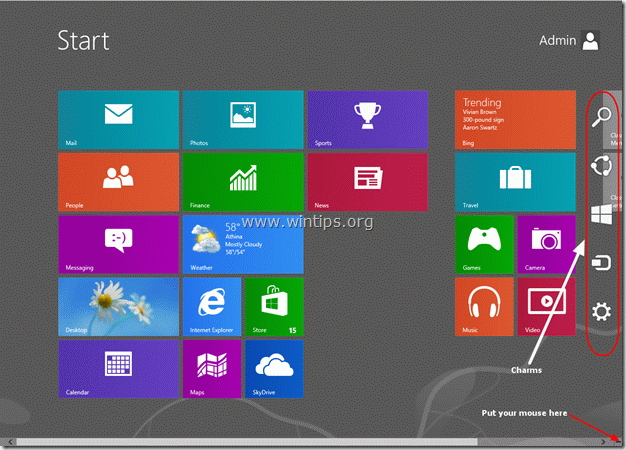
Krok 2. Vyberte položku " Prevodovka " z pravej strany, čím otvoríte nastavenia. 
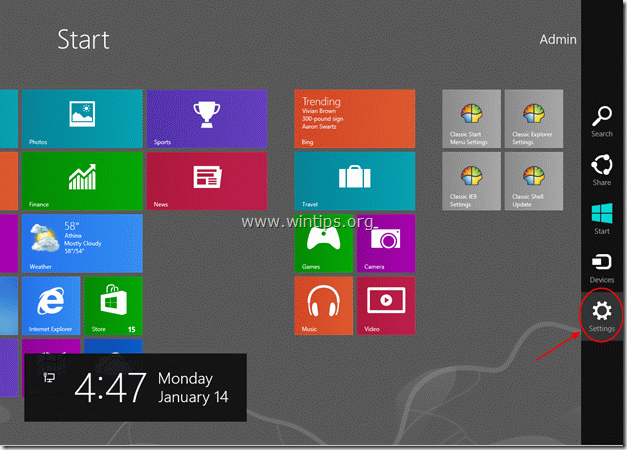
Krok 3: Podržte stlačené tlačidlo " SHIFT " a kliknite na tlačidlo " Napájanie ”.

Krok 4. Počas držania tlačidla "SHIFT" kliknite na tlačidlo " Reštartovanie stránky ”.

Po reštartovaní počítača sa zobrazí obrazovka na riešenie problémov:
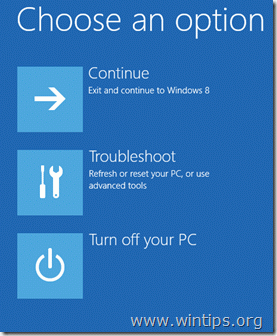
Pokračovanie vstupu do núdzového režimu v Krok 5 .
Metóda 3: Použitie príkazu "shutdown.exe /r /o".
Poznámka: Túto metódu použite, ak ste oboznámení so spúšťaním príkazov a chcete zadať " Rozšírené možnosti " na riešenie problémov s počítačom ( Krok 5 ).
Krok 1. Otvorenie príkazu na spustenie v systéme Windows 8, Kliknite pravým tlačidlom myši do ľavého dolného rohu obrazovky a z kontextového menu vyberte položku " Spustiť “.

Krok 2. Vo vyskakovacom menu vyberte položku " Spustiť “.
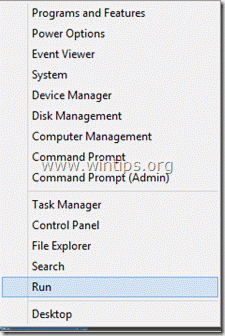
Krok 3. Do príkazového okna spustenia zadajte: " shutdown.exe /r /o " a stlačte tlačidlo " OK".
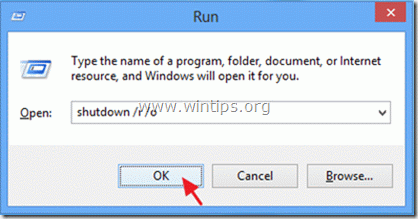
Krok 4. Systém Windows vás informuje, že sa chystáte odhlásiť. Stlačte tlačidlo " Zatvoriť ”.
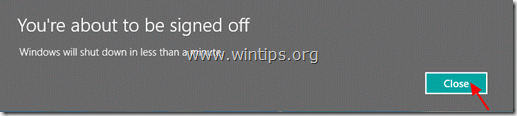
Ako vstúpiť do rozšírených možností spúšťania a vyriešiť problémy s počítačom v systéme Windows 8.
Krok 5. Vyberte si " Riešenie problémov ", keď sa zobrazí nasledujúca obrazovka:
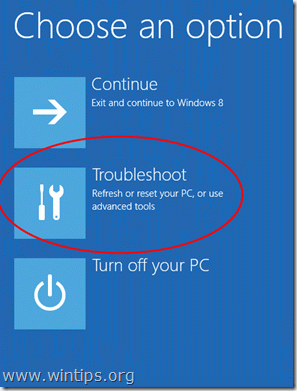
Krok 6. V " Riešenie problémov s možnosťami ", vyberte položku " Rozšírené možnosti ”.

Krok 7. V " Rozšírené možnosti ", vyberte položku " Nastavenia spúšťania ”.

Krok 8. V " Nastavenia spúšťania ", vyberte položku " Reštartovanie stránky ”.

Po reštarte systému Windows sa zobrazí ponuka Rozšírené možnosti spustenia (Nastavenia spustenia):
Odtiaľto môžete vstúpiť do požadovaného režimu stlačením príslušného čísla z funkčných klávesov klávesnice.
(napr. Stlačte " 4 " na klávesnici, aby ste vstúpili do núdzového režimu).

Pokračujte v riešení problémov s počítačom.

Andy Davis
Blog správcu systému o systéme Windows





